
Taula de continguts:
- Autora John Day [email protected].
- Public 2024-01-30 08:16.
- Última modificació 2025-01-23 14:38.



// RustlabsOverview: es tracta d’un clicador de presentacions de diapositives que vaig aconseguir per a una tasca d’anglès fa uns anys. Bàsicament, és un simple clic esquerre del ratolí sense fils (per lliscar les diapositives de PowerPoint durant un assaig). sigueu perfectes. Els contorns del clicer són: + emmagatzematge de fitxers. + rang decent des de l’ordinador + senzill i econòmic + utilitzeu articles fàcilment disponibles. Material que necessitareu: + un ratolí USB antic (que funciona) + alguna forma de dispositiu sense fils, per exemple: + control d’obertura de porta sistemes (millors) + cotxe de control remot antic / coses + qualsevol dispositiu sense fils que pugui executar un relé + separador USB de dues vies (opcional) + dispositiu d’emmagatzematge USB (opcional) + diversos materials (fusta, plàstic, metall, etc.) + endolls, interruptors, cargols, etc. * La meva càmera es va trencar durant la major part del procés de construcció, de manera que no hi ha moltes imatges de construcció.
Pas 1: planificació
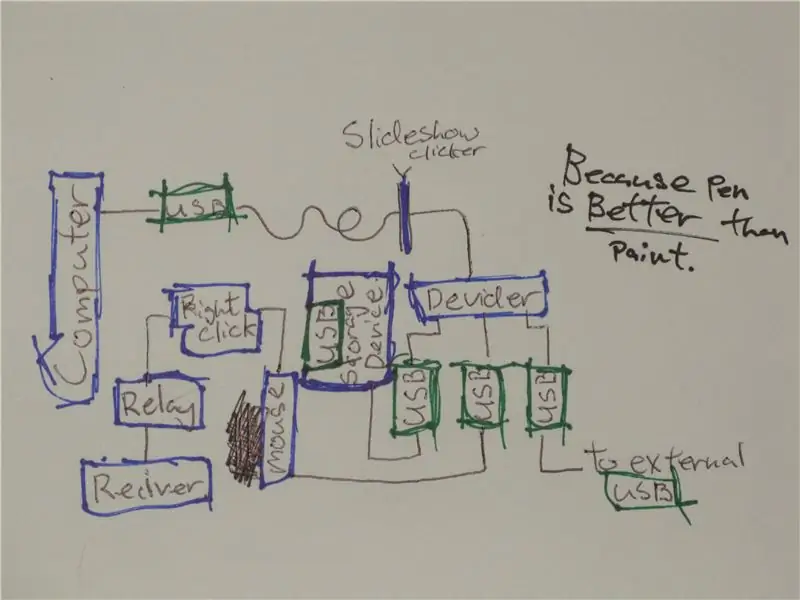
volia crear un dispositiu que pogués utilitzar com a simple clic esquerre del ratolí sense fils per utilitzar-lo en presentacions de diapositives, etc. Vaig incloure. He inclòs un divisor USB per tal que pugueu continuar utilitzant el port USB que s’utilitza per al clic, a més d’oferir al dispositiu emmagatzematge intern. Com funciona des que (com he dit abans) no tinc moltes fotos de construcció, han dibuixat un esquema de com funciona. comença dividint l'únic USB (de l'ordinador) en 3 separats: + entrada del ratolí + dispositiu d'emmagatzematge + USB extern (s'utilitza per a altres coses que vulgueu connectar) l'entrada del ratolí simplement pren connexions des del ratolí de l'ordinador, feu clic esquerre i els posa a través d’un relleu. El relé és llavors controlat per un receptor d'algun tipus. En el meu cas, es tractava d’una configuració antiga d’obertura de portes, ja que ja té un relé, és excel·lent per a la feina, però podeu utilitzar gairebé qualsevol cosa que pugui alimentar un relé, com ara la sortida del motor de transmissió d’un vell cotxe RC. dispositiu d'emmagatzematge és un USB d'emmagatzematge connectat a una de les entrades del divisor USB. L'USB extern es pot utilitzar per a dispositius d'emmagatzematge alternatius o, en cas que un ordinador pugui necessitar l'ús de tots els ports USB, podeu continuar utilitzant el dispositiu que anteriorment Si utilitzeu port.designwell, depèn de vosaltres i us recomano que experimenteu amb l’estètica del vostre dispositiu, no és divertit anar a la vostra botiga d’electrònica local i comprar una lletja caixa negra, fer alguna cosa diferent.
Pas 2: receptor / transmissor
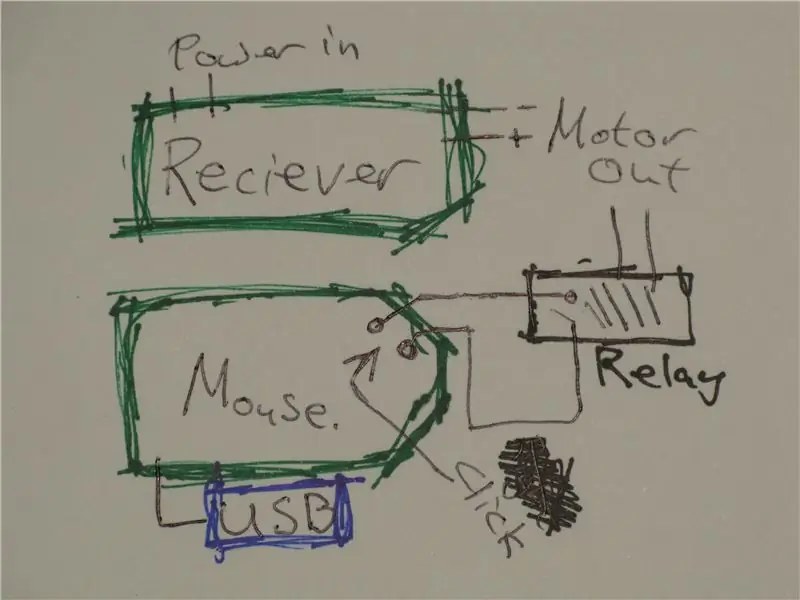
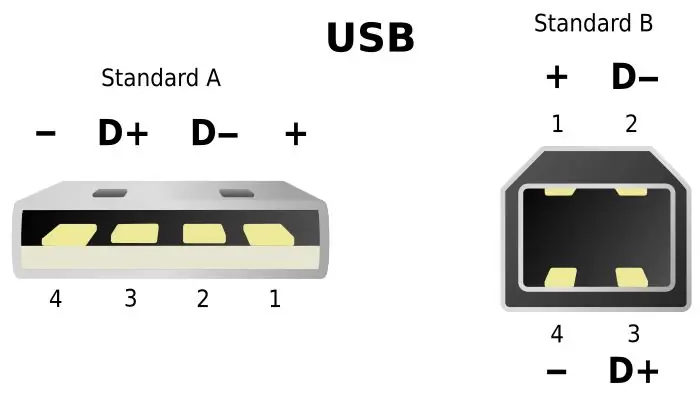

el receptor / transmissor He utilitzat un receptor obridor de portes, que té convenientment un relé incorporat. Però, malauradament, necessita un subministrament extern de potència de 12v. Ho he proporcionat afegint un cable d’alimentació addicional al clic. Podeu fer servir gairebé qualsevol cosa que pugui generar prou energia per llançar un relé, els vehicles antics de control remot ho faran molt bé aquí. Si podeu trobar un dispositiu receptor que pugui funcionar de 5v, no serà necessari cap cable addicional, ja que es pot adquirir 5v pensant en el divisor USB.
Pas 3: feu clic amb el ratolí

el ratolí obre un ratolí USB i desesoldeu el botó fent clic esquerre per agafar dos cables d’on era el botó i connectar-los al relé que controla la configuració del vostre receptor, fàcilment com a pastís.
Pas 4:


El divisor és un divisor USB de 4 ports senzill i barat (no faig servir el següent). aquí és on tots els dispositius interns estan connectats a l'ordinador (ratolí, dispositiu d'emmagatzematge i alimentació de Maby si teniu un receptor de baixa tensió)
Pas 5: transmissor

Si esteu convertint un cotxe RC / qualsevol cosa, pot ser difícil configurar el transmissor en un petit dispositiu amb una sola mà, ja que normalment estan dissenyats per ser dispositius grans de dues mans. el meu transmissor és simplement retràctil (o termorretractable com algunes persones en diuen).
Pas 6: caixa acabada




Ara ja teniu el vostre propi clicer de presentació de diapositives USB.
Recomanat:
Inicieu la presentació de diapositives de fotos de vacances amb un toc de màgia: 9 passos (amb imatges)

Inicieu la presentació de diapositives de les vostres fotos de vacances amb un toc de màgia! perquè coincideixi amb la bandera i el tema del país que visito (en aquest cas, Sicília). T
Pantalla de presentació de diapositives Pi: 7 passos

Pantalla de presentació de diapositives Pi: aquest manual mostra com crear una presentació de diapositives que transmeti fotos des d’un directori USB o de fitxers connectat al Pi
Pantalla de presentació de diapositives Pi: 8 passos (amb imatges)

Pantalla de presentació de diapositives Pi: aquest manual mostra com crear una presentació de diapositives que transmeti fotos des d’un directori USB o de fitxers connectat al Pi
Feu una presentació de diapositives dinàmica de les vostres instantànies amb Photo Story 3: 16 Passos

Feu una presentació de diapositives dinàmica de les vostres instantànies amb Photo Story 3: aquesta és una manera de fer una presentació de diapositives de fotos nice.wmv amb efectes de panoràmica i zoom utilitzant principalment programari gratuït. Espero que hi ha maneres més fàcils, però no he trobat cap instrucció sobre el tema. El meu mètode fa una volta per les cases una mica, però funciona
Introduïu un timbre sense fils en un interruptor d'alarma sense fils o un interruptor d'encesa / apagat: 4 passos

Introduïu un timbre sense fils en un interruptor d'alarma sense fils o en un interruptor d'encès / apagat: recentment he construït un sistema d'alarma i l'he instal·lat a casa. Vaig fer servir interruptors magnètics a les portes i els vaig connectar a través de les golfes: les finestres eren una altra història i el cablejat dur no era una opció. Necessitava una solució sense fils i això és
